电脑通过QQ影音转码功能转换视频格式的方法
更新日期:2024-03-21 16:27:02
来源:投稿
手机扫码继续观看

视频文件有很多种格式,但并不是所有的手机都能支持播放所有的视频文件格式。如果我们想要在手机上播放不支持的格式的视频,就必须先经过视频转码。所以,接下来系统小编要和大家介绍电脑中通过QQ影音转换视频格式的方法。
1、打开QQ影音;

2、打开QQ影音后点击右键,选择“转码/截取/合并--转手机/MP4格式”;

3、点击左上角的“添加文件”;
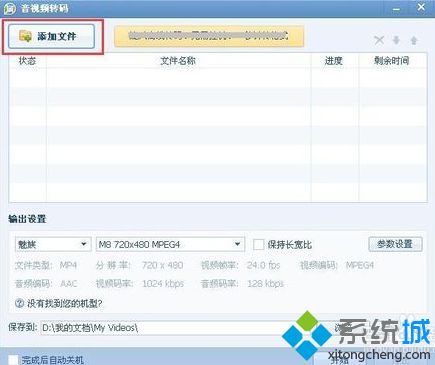
4、打开需要转码的视频文件;
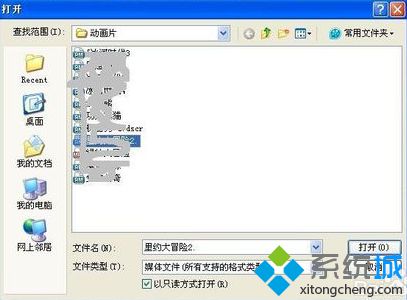
5、在“输出设置”下选择手机类型,若没有也可以选择“自定义转码”,点击右侧的“参数设置”;
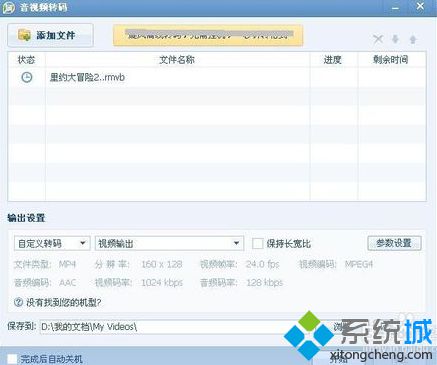
6、选择视频输出的格式,如MP4,以及其他参数设置,并点击确定;
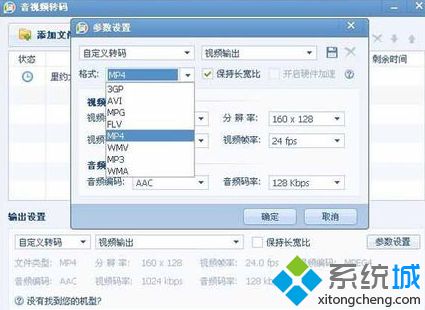
7、点击“浏览”设置输出文件的保存路径;
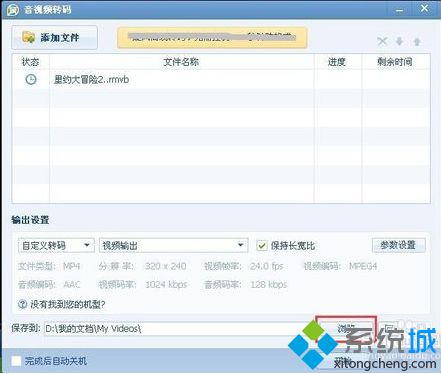
8、然后点击最下方的“开始”,就开始进行视频格式转换,等待其转码结束即可。
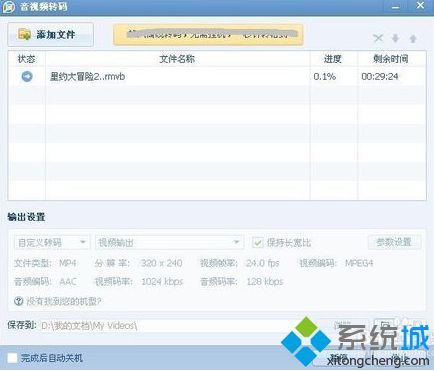
以上便是在电脑中通过QQ影音转码功能将本地视频文件转换成其他格式的方法。
该文章是否有帮助到您?
常见问题
- monterey12.1正式版无法检测更新详情0次
- zui13更新计划详细介绍0次
- 优麒麟u盘安装详细教程0次
- 优麒麟和银河麒麟区别详细介绍0次
- monterey屏幕镜像使用教程0次
- monterey关闭sip教程0次
- 优麒麟操作系统详细评测0次
- monterey支持多设备互动吗详情0次
- 优麒麟中文设置教程0次
- monterey和bigsur区别详细介绍0次
系统下载排行
周
月
其他人正在下载
更多
安卓下载
更多
手机上观看
![]() 扫码手机上观看
扫码手机上观看
下一个:
U盘重装视频












